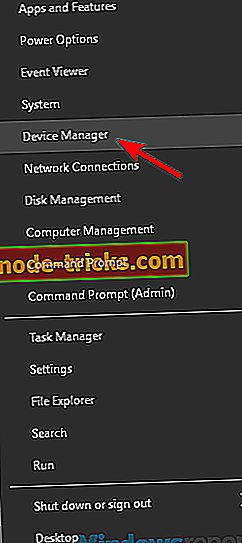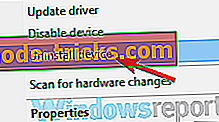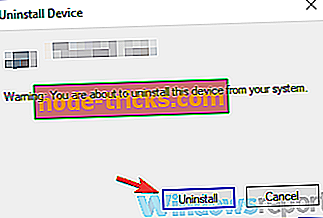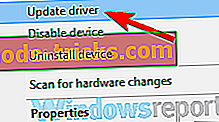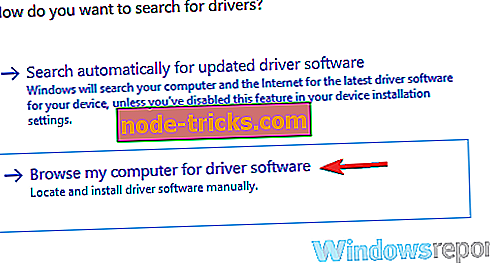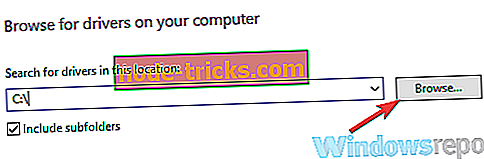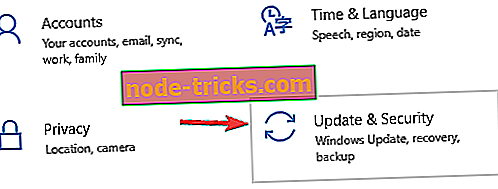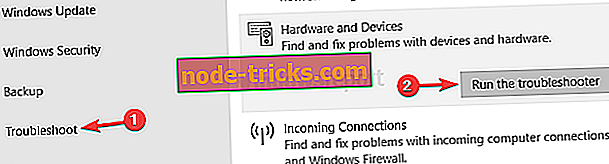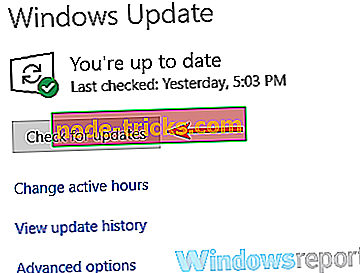Teljes javítás: AMD hibakód 43 a Windows 10, 8.1, 7 rendszeren
A Windows 10-re történő frissítés nem mindig egyszerű, és néha problémák is felmerülhetnek. Problémákról beszélve a Windows 10 felhasználók jelentették a 43-os hibakódot az AMD grafikus kártya használatakor a Windows 10 rendszerben. Mi a 43-as hibakód oka, és hogyan javítható?
Az AMD 43-os hibakód javítása a Windows 10 rendszeren
Az AMD 43 hibakód problémás lehet, és bizonyos problémákat okozhat a grafikus kártyával. Erről a hibáról beszélve, itt néhány hasonló probléma, amelyet a felhasználók jelentettek:
- AMD Radeon kód 43 Windows 10, 8, 7 - Ez a probléma a Windows bármelyik verzióján megjelenhet, de a problémát a cikkben leírt megoldások használatával lehet megoldani.
- Grafikus eszközillesztő-hibakód 43 - Néha ez a probléma az illesztőprogramok miatt fordulhat elő, de a problémát egyszerűen újra kell telepítenie.
- AMD kijelző meghajtó hiba 43 - Egyes esetekben ez a probléma az AMD szoftver miatt jelentkezhet. Egyszerűen távolítsa el teljesen és telepítse a Radeon: Crimson ReLive szoftvert.
- AMD RX 570, 470-es hiba 43 - Ez a probléma általában a grafikus kártyák RX-sorozatát érinti, de a megoldást úgy kell megoldani, hogy megoldja a problémát.
1. megoldás - Győződjön meg arról, hogy az illesztőprogramok naprakészek
A 43 hibakód akkor jelenik meg, ha az AMD grafikus kártya-illesztőprogramjai nem naprakészek, és a probléma megoldásához erősen ajánljuk, hogy frissítse a grafikus kártya-illesztőprogramokat. Ehhez látogasson el az AMD weboldalára, keresse meg a grafikus kártyáját, és töltse le a legújabb illesztőprogramokat.
A legújabb illesztőprogramok telepítése után a 43 hibakódot rögzíteni kell. Erősen ajánljuk ezt a harmadik féltől származó eszközt (100% biztonságos és tesztelt minket), hogy automatikusan letöltse az összes elavult illesztőprogramot a számítógépére.
- TOVÁBBI OLDAL: Javítás: AMD illesztőprogram összeomlik a Windows 10 rendszeren
2. megoldás - Távolítsa el a megjelenítő illesztőprogramját, és telepítse a legújabb verziót
Egyes felhasználók azt állítják, hogy az illesztőprogram frissítése nem elegendő, és a probléma megoldásához először teljesen el kell távolítania a megjelenítő meghajtót, majd töltse le a legújabb illesztőprogramot. Ehhez hajtsa végre az alábbi lépéseket:
- Nyomja meg a Windows billentyűt + X és válassza ki az Eszközkezelő menüpontot.
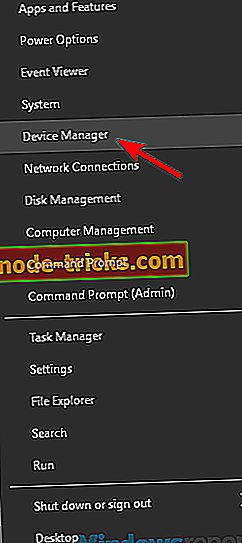
- Amikor megnyílik az Eszközkezelő, keresse meg a Display adapterek részt és bontsa ki azt. Keresse meg az illesztőprogramot, kattintson rá jobb gombbal, és válassza az Eszköz eltávolítása lehetőséget .
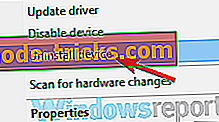
- Válassza ki az illesztőprogramszoftver törlése lehetőséget, majd kattintson az Eltávolítás gombra.
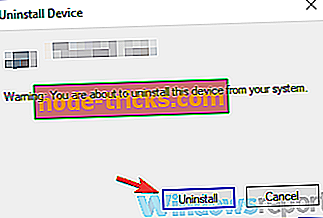
- Indítsa újra a számítógépet, és telepítse a legújabb illesztőprogramot.
Egyes felhasználók azt javasolják, hogy a DDU-t használja a korábban telepített megjelenítő-illesztőprogramok teljes eltávolítására. A DDU letöltéséhez futtassa azt, és kövesse az utasításokat. Miután eltávolította az illesztőprogramot, töltse le és telepítse a legújabb verziót.
Egy másik illesztőprogram, amely ezt a problémát okozhatja, az SmBus illesztőprogram, és a probléma megoldásához újra kell telepítenie vagy frissítenie kell. Ezt követően a problémát teljesen meg kell oldani.
3. megoldás - Ellenőrizze, hogy támogatott-e a grafikus kártya
Néhány régebbi AMD grafikus kártya, mint például az AMD Radeon 4000, nem támogatott a Windows 10, és ha régebbi grafikus kártyákat használ, erősen javasoljuk, hogy frissítse azt.
4. megoldás - Távolítsa el az AMD illesztőprogramokat, és telepítse a Radeon szoftvert: Crimson ReLive Edition
Ahogy már említettük, az AMD 43-os hibakódot az illesztőprogramok okozhatják, és a probléma megoldásához tanácsos az összes AMD szoftvert eltávolítani a számítógépről. Annak érdekében, hogy a szoftver teljesen eltávolodjon, javasoljuk az eltávolító szoftver, például a Revo Uninstaller használatát .
Miután eltávolította az AMD szoftverrel kapcsolatos összes fájlt, telepítenie kell a Radion Crimson ReLive Edition-t. Ehhez kövesse az alábbi lépéseket:
- Menjen az AMD támogatási és illesztőprogramok oldalára, és manuálisan válassza ki az illesztőprogramot.
- Most kattintson az Előző illesztőprogramok és szoftverek letöltése elemre.
- Válassza ki a Crimson ReLive Edition régebbi verzióját. A 17.2.1 verziót használó felhasználók, de újabb verziót használhatnak, csak ne használja a legújabbat.
- Most kattintson az Opcionális letöltésekre, és töltse le az AMD Chipset illesztőprogramokat .
- Telepítse a Radeon szoftvert: Crimson ReLive Edition és indítsa újra a számítógépet.
A szoftver telepítése után a problémát teljesen meg kell oldani.
- TOVÁBB: Olvassa el: A Catalyst Control Center nem nyílik meg a Windows 10 rendszerben
5. megoldás - A dedikált és integrált grafikus illesztőprogramok eltávolítása
A felhasználók szerint az AMD hibakód 43 előfordulhat az illesztőprogramokkal kapcsolatos problémák miatt, és néha mind a dedikált, mind az integrált grafikus kártya problémája lehet. A felhasználók szerint ez a probléma megoldható az AMD és az integrált grafika illesztőprogramjainak eltávolításával.
Miután eltávolította a grafikus kártya illesztőprogramjait, hozzáférnie kell a BIOS-hoz. Ha meg szeretné tekinteni, hogyan kell ezt megtennie a számítógépén, a részletes utasításokért ellenőrizze a laptop vagy az alaplap kézikönyvét. Miután belépett a BIOS-ba, kapcsolja ki az AMD dedikált grafikáját. Mentse el a módosításokat, és térjen vissza a Windows rendszerhez.
Miután belépett a Windows rendszerbe, telepítse az integrált grafika illesztőprogramjait. Most menj vissza a BIOS-ba és kapcsold be az AMD grafikát. Telepítse az AMD grafika illesztőprogramját, indítsa újra a számítógépet, és a problémát meg kell oldani.
Ez egy kicsit bonyolult megoldás, de néhány felhasználó azt állítja, hogy működik, ezért érdemes kipróbálni.
6. megoldás - Telepítse manuálisan a grafikus kártya-illesztőprogramokat
Néha az AMD 43 hibakód jelenik meg a grafikus kártya meghajtó számítógépre történő telepítésekor. Ezzel a problémával egyszerűen megkerülheti a legújabb illesztőprogram manuális telepítését a számítógépre. Ez viszonylag egyszerű, és ezt a következő lépésekkel teheti meg:
- Menjen az AMD webhelyére, és töltse le a legújabb illesztőprogramokat a grafikához.
- Az illesztőprogramok letöltése után futtassa a telepítőfájlt, hogy kivonja őket. Ha a telepítés automatikusan leáll, törölje azt. Ha az illesztőprogramok archívumba kerülnek, csak kivonjuk az archívumot a számítógépre.
- Ezt követően nyissa meg az Eszközkezelőt .
- Keresse meg az AMD eszközt a listáról, kattintson rá jobb gombbal, és válassza az Illesztőprogram frissítése lehetőséget .
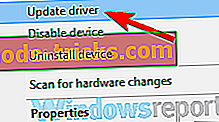
- Válassza ki a Sajátgép keresése az illesztőprogramhoz lehetőséget .
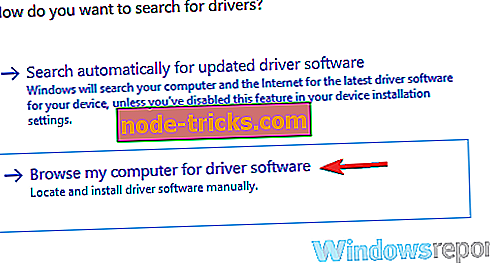
- Kattintson a Tallózás gombra. Most válassza ki a 2. lépésből kivont könyvtárat.
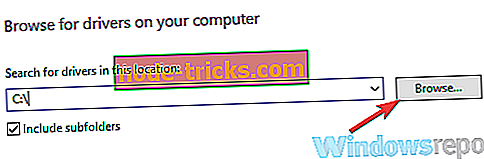
- Ezt követően kattintson a Tovább gombra a folytatáshoz.
Ezt követően az illesztőprogram manuálisan telepítésre kerül, és a problémát teljesen meg kell oldani.
7. megoldás - Futtassa a Hardver és eszközök hibaelhárítót
Ha 43-as AMD-hibakódot kap, egyszerűen megoldhatja a hardver és eszköz hibaelhárító futtatásával. A Windows számos beépített hibaelhárítóval rendelkezik, és használhatja őket a számítógépen előforduló általános problémák automatikus javítására.
A hibaelhárító futtatásához tegye a következőket:
- Nyissa meg a Beállítások alkalmazást . Ehhez csak a Windows Key + I parancsikonját használhatja.
- Megnyílik a Beállítások alkalmazás . Keresse meg az Update & Security (Frissítés és biztonság) részt.
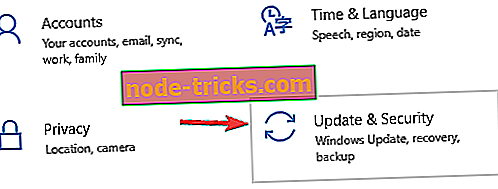
- A bal oldali menüből válassza a Hibaelhárítás lehetőséget. Válassza a Hardver és eszközök lehetőséget, majd kattintson a Hibaelhárító futtatása gombra.
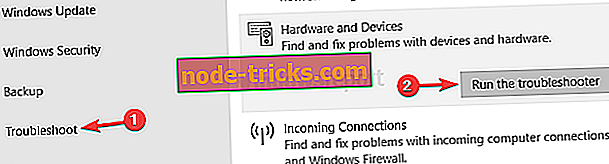
- A hibaelhárítási folyamat befejezéséhez kövesse az utasításokat.
Miután befejezte a hibaelhárítót, ellenőrizze, hogy a probléma továbbra is fennáll-e. A hibaelhárító nem a legmegbízhatóbb megoldás, de néha kisebb problémákat is megoldhat, ezért győződjön meg róla, hogy próbálja ki.
8. megoldás - A grafikus kártya firmware-jének villogása
Mielőtt elkezdenénk, meg kell említenünk, hogy ez elég kockázatos eljárás, de kevés felhasználó jelentette be, hogy az 43-as AMD hibakódot egyszerűen a régebbi verzióra mutató grafikus kártya firmware-jével villogta.
Mielőtt elkezdenénk, meg kell említenünk, hogy ez az eljárás rendkívül kockázatos, és ha nem vagy óvatos, akkor véglegesen károsíthatja a grafikus kártyát, ezért extra óvatosságot igényel.
Ehhez AMD / ATI ATIFlash szoftvert kell használnia, és meg kell találnia a BIOS megfelelő verzióját a grafikus kártyához. Ez egy fejlett megoldás, és csak akkor szabad használni, ha más megoldások nem oldják meg a problémát.
Mint már említettük, ez egy kockázatos eljárás, és nem vállalunk felelősséget az esetleges esetleges károkért.
9. megoldás - Telepítse a legújabb Windows-frissítéseket
Egyes esetekben az AMD hibakód 43 jelenik meg, mert nincsenek a legújabb frissítések a számítógépre telepítve. Előfordulhat, hogy a Windows 10-ben hibák jelentkeznek, és a probléma megoldásához javasoljuk, hogy telepítse a legújabb frissítéseket.
Alapértelmezés szerint a Windows 10 automatikusan telepíti a hiányzó frissítéseket, de mindig frissítheti a frissítéseket manuálisan az alábbi módon:
- Nyissa meg a Beállítások alkalmazást .
- Keresse meg az Update & Security (Frissítés és biztonság) részt.
- Kattintson a Frissítések keresése gombra.
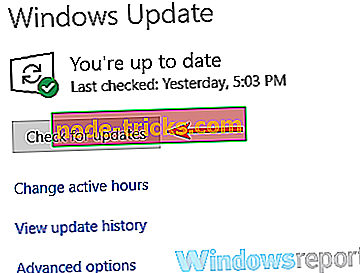
A Windows most ellenőrzi a rendelkezésre álló frissítéseket. Ha bármilyen frissítés áll rendelkezésre, akkor azokat automatikusan letölti a háttérben és telepíti, amint újraindítja a számítógépet. Miután a számítógép naprakész volt, ellenőrizze, hogy a probléma továbbra is fennáll-e.
Az 43-os AMD hibakódot az elavult AMD-grafikus kártya-illesztőprogram vagy az inkompatibilis AMD-grafikus kártya okozhatja, és a legtöbb esetben a legjobb megoldás, ha csak frissítjük a kijelző illesztőprogramját vagy a grafikus kártyáját.